
Bagaimana Cara Mendapatkan iMessage di Android : Impian atau Kemungkinan?

iMessage adalah alat pengiriman pesan unik yang dikembangkan oleh Apple, dan utamanya mendukung iPhone, Mac , dan iPad. Dikenal karena integrasinya yang lancar dengan perangkat iOS dan rangkaian fitur yang tangguh, iMessage telah menjadi faktor kunci dalam penguncian ekosistem Apple.
Namun, sebagai pengguna Android , Anda mungkin bertanya-tanya apakah mungkin untuk mendapatkan iMessage di Android . Selain itu, Anda mungkin ingin tahu cara kerja layanan pesan ini dan apa yang membuatnya unik. Dalam panduan ini, kami akan menjawab semua yang perlu Anda ketahui tentang topik ini. Teruslah membaca untuk mempelajari lebih lanjut.
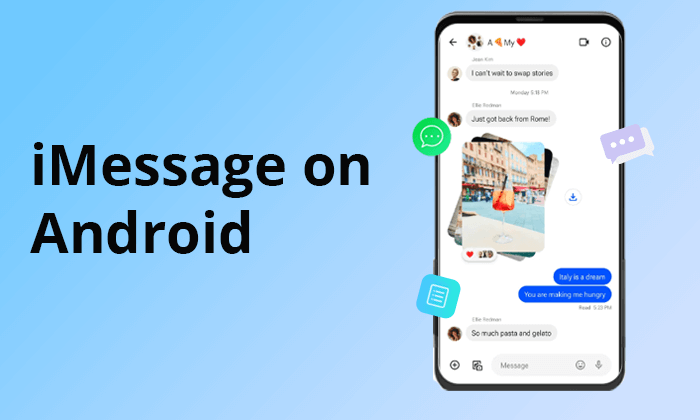
iMessage adalah layanan pengiriman pesan real-time dengan enkripsi end-to-end yang memungkinkan Anda mengirim pesan teks real-time di seluruh perangkat iOS . Prinsip kerja iMessage dapat diringkas sebagai berikut:
Apple menciptakan layanan pesan iMessage secara unik, membuat banyak pengguna Android kagum untuk mencobanya. Akan tetapi, mereka membatasi penerapan layanan ini hanya pada perangkat yang diproduksi oleh perusahaan mereka (iPhone, iPad, dan Mac ). Berikut ini adalah beberapa fitur yang membuat iMessage menonjol (dan membuat Anda kagum):
Karena fitur-fitur unik ini, Anda akan menemukan banyak orang bertanya: Bisakah Anda menggunakan iMessage di Android ? Jangan khawatir; kami akan mengungkap jawabannya dalam teks berikut.
Yang Tak Boleh Dilewatkan: Tahukah Anda jika iMessage mengompresi foto saat Anda menggunakannya? Artikel ini dapat membantu Anda mengungkap kebenarannya.
Meskipun mustahil untuk mengakses iMessage secara langsung di ponsel Android Anda, ada cara yang dapat Anda lakukan. Untuk menggunakan iMessage di Android , pertama-tama Anda harus mengonfigurasi komputer Mac Anda dan memasang aplikasi pihak ketiga yang disebut AirMessage. Ikuti langkah-langkah di bawah ini untuk melakukannya:
Langkah 1. Unduh dan instal AirMessage di Mac Anda. Luncurkan aplikasi dan klik tombol "Hubungkan Akun". Masukkan akun Google Anda.
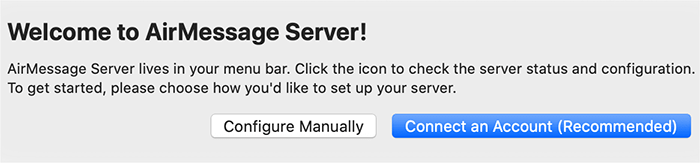
Langkah 2. Selanjutnya, buka "System Preferences" di Mac Anda dan klik "Security & Privacy". Navigasi ke tab "Privacy" dan pilih "Automation" di tab sebelah kiri. Klik ikon "Lock" di kiri bawah. Masukkan kata sandi Anda dan centang kotak "Messages" di bawah AirMessage. Klik ikon "Lock" lagi untuk menyimpan perubahan ini.
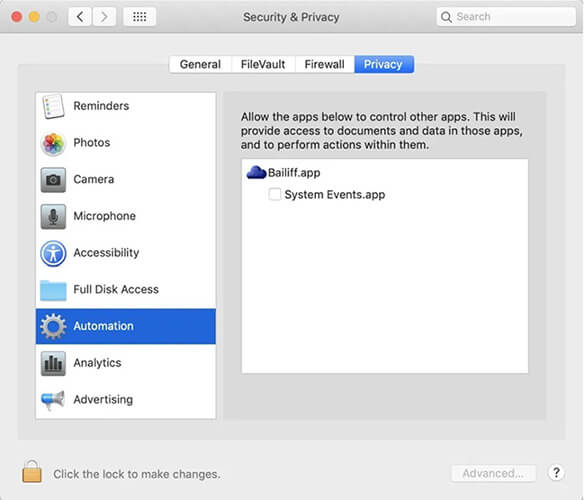
Langkah 3. Buka "System Preferences" > "Security & Privacy" > "Privacy", lalu klik "Full Disk Access". Klik ikon "Lock" di kiri bawah dan aktifkan AirMessage. Klik ikon "Lock" lagi. (Sekarang Anda telah mengaktifkan Full Disk Access.)
Langkah 4. Selanjutnya, beralihlah ke ponsel Android Anda dan instal aplikasi AirMessage. Klik opsi "Hubungkan Akun Anda" dan masuk menggunakan akun Google yang sama dengan yang Anda gunakan di Mac Anda. Ketuk ikon "Obrolan" di kanan bawah.
Langkah 5. Masukkan kontak yang ingin Anda kirimi iMessage. Ketuk tombol "Izinkan" untuk mengintegrasikan ponsel Android Anda ke Mac . Kini Anda dapat mulai mengirim dan menerima iMessage dari ponsel Android Anda. Karena Anda telah menghubungkan ponsel Anda ke Mac , Anda tidak akan mengalami masalah saat mengirim pesan.
Mungkin Suka: Tidak sengaja menghapus iMessage di iCloud? Klik tautan ini untuk mempelajari cara memulihkan iMessage dari iCloud .
1. Apakah Android memiliki iMessage?
Jawabannya adalah "TIDAK". iMessage terutama dirancang untuk perangkat Apple seperti iPad, iPhone, dan Mac . Oleh karena itu, secara default, layanan ini tidak tersedia untuk ponsel Android seperti Samsung, LG, Huawei, Sony, dll.
2. Bisakah Anda mendapatkan iMessage di Android ?
Ya, Anda bisa mendapatkan iMessage di Android menggunakan alat pihak ketiga yang disebut aplikasi AirMessage. Anda perlu mengakses aplikasi ini di ponsel Android dan Mac , lalu menghubungkannya ke akun Google yang sama. Dari sana, Anda dapat membaca pesan di Mac melalui ponsel Android . Perlu diingat bahwa kecuali Anda memiliki akses ke Mac , Anda tidak akan dapat membaca pesan menggunakan ponsel Android .
3. Apakah iMessage mirip dengan platform perpesanan lainnya?
Meskipun tujuan utamanya adalah untuk memungkinkan pengguna bertukar pesan, iMessage hadir dengan beberapa fitur yang membuatnya unik. Salah satu aspek yang menonjol adalah teknik enkripsi ujung ke ujung yang mencegah orang lain melihat pesan Anda. Aplikasi ini juga memiliki fitur Live Typing yang memungkinkan Anda mengetahui apakah seseorang di ujung lain sedang mengobrol secara langsung. Anda juga dapat melacak kemajuan pesan Anda dengan iMessage, yaitu, "Terkirim" atau "Dibaca".
Baca selengkapnya: Baca artikel ini untuk mempelajari cara mengunduh iMessage dengan mudah.
Jika Anda telah mencoba langkah-langkah yang disebutkan di Bagian 4 di atas tetapi merasa sulit untuk mengikutinya, ada cara yang lebih mudah untuk mentransfer iMessages Anda . Ini memerlukan penggunaan alat pihak ketiga yang disebut Coolmuster Mobile Transfer . Perangkat lunak ini memungkinkan Anda untuk mentransfer iMessages Anda hanya dalam satu klik dari iPhone ke Android dan sebaliknya.
Anda akan mengakses pesan iPhone tanpa batasan apa pun di ponsel Android Anda. Selain pesan teks, perangkat lunak ini memungkinkan Anda mentransfer kontak , musik, log panggilan, foto, dokumen, dan aplikasi. Coolmuster Mobile Transfer menyediakan proses transfer yang sederhana dan cepat karena mendukung iOS 18 dan Android 15 versi terbaru.
Fitur utama Coolmuster Mobile Transfer adalah sebagai berikut:
Berikut langkah-langkah untuk mentransfer iMessage dari iPhone ke Android menggunakan Coolmuster Mobile Transfer .
01 Unduh, instal, dan luncurkan Coolmuster Mobile Transfer di komputer Anda. Klik opsi "Mobile Transfer" di antarmuka utama.

02 Buat sambungan USB antara ponsel dan komputer. Pastikan Anda telah mengaktifkan USB debugging pada ponsel dan klik tombol "Trust" pada ponsel.

03 Pilih iPhone Anda sebagai perangkat "Sumber" dan Android Anda sebagai "Tujuan".

04 Pilih konten yang ingin Anda transfer ke ponsel Android Anda dengan mencentang kotak di sebelahnya. Setelah selesai, klik tombol "Mulai Salin". Coolmuster Mobile Transfer kemudian akan memindahkan konten yang dipilih ke ponsel Android Anda. Setelah proses selesai, Anda dapat mengakses semua data iPhone Anda (termasuk iMessages) di ponsel Android Anda.

Berikut tutorial videonya (sekitar 2 menit):
Dari artikel ini, jelaslah bahwa layanan pesan iMessage merupakan pengembangan yang sangat unik dari Apple. Meskipun layanan ini terutama ditujukan untuk iPhone, iPad, dan Mac , mendapatkan iMessage di Android dapat dilakukan dengan menggunakan alat pihak ketiga seperti AirMessage. Perangkat lunak terbaik untuk mentransfer iMessage dari iPhone ke Android adalah Coolmuster Mobile Transfer . Pastikan Anda mengunduh dan mulai menggunakan perangkat lunak ini hari ini.
Artikel Terkait:
8 Aplikasi Pemulihan iMessage Teratas untuk Perangkat iOS : Memulihkan Pesan dengan Mudah
Cara Berbagi Lokasi di iMessage: Panduan Langkah demi Langkah
iMessage iOS 16 Tidak Berfungsi [11 Tips Dasar & 1 Perbaikan Terbaik]
[Yang Wajib Dicoba] 4 Cara Mudah Memulihkan iMessage yang Terhapus di Mac

 Transfer Telepon ke Telepon
Transfer Telepon ke Telepon
 Bagaimana Cara Mendapatkan iMessage di Android : Impian atau Kemungkinan?
Bagaimana Cara Mendapatkan iMessage di Android : Impian atau Kemungkinan?





